Pernah punya joystick atau stick atau gamepad? Kebetulan beberapa hari lalu saya beli joystick/gamepad USB merk Sturdy, belinya pun tidak pakai lama karena beli di kios komputer dipinggir jalan saja, dengan harga Rp 45.000,- sudah kita dapatkan joystick tersebut.
Saya lihat bungkusnya sudah berdebu terlihat memang jarang di sentuh, jadi ragu juga apakah masih berfungsi dengan baik atau tidak. Saya tanya ada garansinya tidak? Dijawab kalau nanti rusak kembalikan ke kios saja. Kalau saya cek di shopee, mirip dengan
Joystick USB M-Tech yang harga 42 ribuan
Rencana stick ini akan saya coba di STB HG680 apa berfungsi atau tidak, karena STB masih di kampung bagaimana saya harus mencoba dahulu. O iya ada laptop dan sudah terinstal windows 10, maka saya coba di laptop.
Windows 10 memang makin bagus dibanding versi windows sebelumnya, memang bisa langsung dipakai tanpa harus instal driver namun bagaimana cara mencoba sehingga tahu normal atau tidaknya
joystick tersebut, notabene saya juga tidak pernah main game di PC. Kebiasaan kalau saya tidak tahu ya cari di google caranya, setelah saya praktekan, baru saya tulis di blog ini cara tersebut. Dan berikut ini
Cara Setting Joystick (STICK) USB di Windows 10.
 |
| Cara Setting Joystick (STICK) USB di Windows 10 |
Caranya mudah sekali untuk setting atau kalibrasi stick usb di windows 10 :
- Tancapkan USB ke port USB di PC/laptop Anda
- Buka control panel, dengan ketik di kotak pencarian windows 10
 |
| Buka Control Panel Windows 10 |
- Setelah terbuka Control Panel, di bagian Hardware and Sound pilih View devices and printers
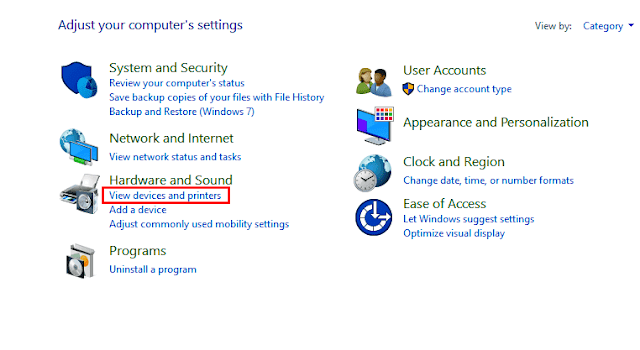 |
| View Devices And Printers |
- Setelah pilih View devices and printers akan muncul device yang terhubung di komputer tersebut, karena kita setting joystick, pilih icon Generic USB Joystick
 |
| Generic USB Joystick |
- Klik kanan icon Generic USB Joystick tersebut dan pilih Game Controller Settings
 |
| Game Controller Settings |
- Dengan memilih Game controller settings, kita akan memulai wizard untuk melakukan setting atau kalibrasi joystick tersebut. Di menu game controllers sudah terlihat status USB joystick sudah OK. Untuk coba kalibrasi lagi bisa pilih Properties.
 |
| Menu Game Controllers |
- Setelah klik Properties selanjutnya akan muncul menu seperti di bawah ini :
 |
| Pilih Tab Settings dan Klik Calibrate |
- Pilih Tab Settings dan Klik Calibrate untuk memulai kalibrasinya dan kita akan diarahkan pada sebuah wizard.
 |
Klik Next
|
- Kemudian kita akan pindah ke Tab Test
 |
| Tabs Test Generic USB Joystick |
Di test ini kita gerakan atau tekan tombol-tombol di joystick, maka akan terlihat mana saja yang berfungsi baik
button 1-12 dan
button X, Y dan Z axis, jadi mudah sekali bukan? cara settings joystick atau kalibrasi stick usb di windows 10 ini.


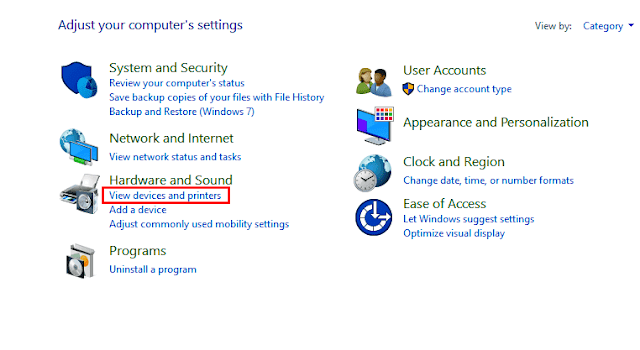








21 komentar untuk "Cara Setting Joystick (STICK) USB di Windows 10"
pas di control panel bisa
pas buka pes nya ga bisa gan
Maaf kalau belum bisa membantu
intinya....makasih tutorialnya :3